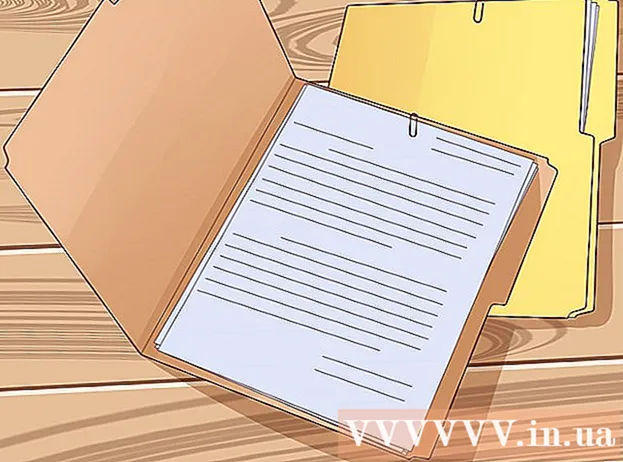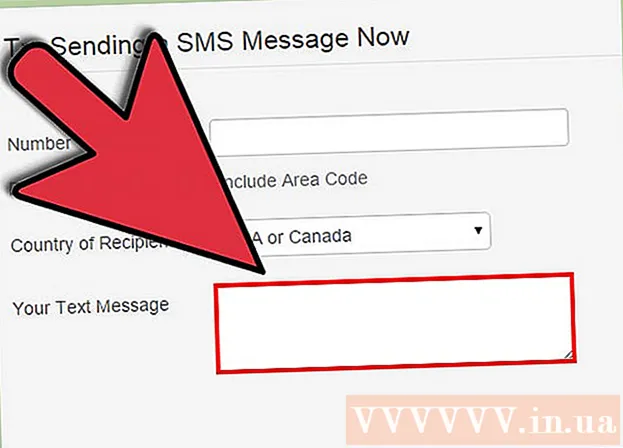Författare:
Frank Hunt
Skapelsedatum:
15 Mars 2021
Uppdatera Datum:
1 Juli 2024

Innehåll
- Att gå
- Metod 1 av 2: Lyssna offline på en telefon eller surfplatta
- Metod 2 av 2: Lyssna offline på en dator
- Tips
- Varningar
Det bästa sättet att njuta av musik på språng är att använda Spotify i offline-läge. Du kan använda Spotify på en dator, telefon eller surfplatta i offline-läge, men du måste vara premiumprenumerant.
Att gå
Metod 1 av 2: Lyssna offline på en telefon eller surfplatta
 Ladda ner Spotify-appen. Besök Google Play Butik (för Android-enheter) eller Apple Store (för Apple-enheter), sök efter Spotify och ladda sedan ner den officiella appen på din telefon.
Ladda ner Spotify-appen. Besök Google Play Butik (för Android-enheter) eller Apple Store (för Apple-enheter), sök efter Spotify och ladda sedan ner den officiella appen på din telefon. - På en surfplatta kan du följa samma steg för att använda Spotify i offline-läge som på en telefon.
 Skapa eller uppgradera ett Spotify-konto. Spotifys offline-läge - det är funktionen som låter dig ladda ner och lyssna på musik utan Wi-Fi - är endast tillgänglig för premiumprenumeranter. Det betyder att du måste ta ut ett betalt medlemskap. Om du inte har ett konto hos Spotify ännu, gå till webbplatsen och klicka på "Köp Spotify premium" på hemsidan. Följ sedan instruktionerna för att skapa ett premiumkonto.
Skapa eller uppgradera ett Spotify-konto. Spotifys offline-läge - det är funktionen som låter dig ladda ner och lyssna på musik utan Wi-Fi - är endast tillgänglig för premiumprenumeranter. Det betyder att du måste ta ut ett betalt medlemskap. Om du inte har ett konto hos Spotify ännu, gå till webbplatsen och klicka på "Köp Spotify premium" på hemsidan. Följ sedan instruktionerna för att skapa ett premiumkonto. - Om du redan har ett gratis konto hos Spotify loggar du in och klickar på fliken "Premium" längst upp till höger på skärmen. Följ instruktionerna för att uppgradera.
- Istället för att registrera dig med ett e-postkonto och ange all din personliga information kan du välja att använda ditt Facebook-konto. Klicka sedan på alternativet "Registrera dig via Facebook".
 Se till att du är ansluten till internet. Spotify rekommenderar nedladdning med en internetanslutning, eftersom det kan vara dyrt att använda ditt internetpaket för detta. Om du fortfarande vill ladda ner med 3G eller 4G, gå till inställningarna och tryck på "Ladda ner via mobil".
Se till att du är ansluten till internet. Spotify rekommenderar nedladdning med en internetanslutning, eftersom det kan vara dyrt att använda ditt internetpaket för detta. Om du fortfarande vill ladda ner med 3G eller 4G, gå till inställningarna och tryck på "Ladda ner via mobil".  Skapa en spellista. Gå till "Bibliotek" längst ner i appgränssnittet, välj "Spellistor", tryck på "Redigera", tryck på "Skapa" och tryck på "Skapa" igen efter att du har angett ett namn. Lägg till låtar i spellistan genom att trycka på "Alternativ" -knappen bredvid en låt, välj sedan "Lägg till i spellista" och välj namnet på din spellista.
Skapa en spellista. Gå till "Bibliotek" längst ner i appgränssnittet, välj "Spellistor", tryck på "Redigera", tryck på "Skapa" och tryck på "Skapa" igen efter att du har angett ett namn. Lägg till låtar i spellistan genom att trycka på "Alternativ" -knappen bredvid en låt, välj sedan "Lägg till i spellista" och välj namnet på din spellista.  Ladda ner din spellista. Tryck på "bibliotek" i Spotify-fönstret. Välj spellistan, låtar, artister eller album som du vill ladda ner. Överst i låten, spellistan, artisten eller albumet skjuter du knappen bredvid "Ladda ner" till höger. Nu kommer den valda musiken att laddas ner.
Ladda ner din spellista. Tryck på "bibliotek" i Spotify-fönstret. Välj spellistan, låtar, artister eller album som du vill ladda ner. Överst i låten, spellistan, artisten eller albumet skjuter du knappen bredvid "Ladda ner" till höger. Nu kommer den valda musiken att laddas ner. - På en iPhone eller iPad kan du se nedladdningsförloppet med ett grönt fält under rubriken "Bibliotek". Du kommer också att se de gröna nedåtpilarna bredvid varje nedladdad låt.
- Det finns inget framstegsfält på Android-enheter, men du kommer att se nedåtpilarna bredvid varje nedladdad låt.
 Aktivera offline-läge. När du är klar med nedladdningen går du till fliken "Bibliotek" längst ner på skärmen. Klicka sedan på inställningsikonen. I den här menyn väljer du "Spela upp" och skjuter sedan knappen bredvid "Offline" till höger. Om knappen är grön betyder det att offline-läge är aktiverat.
Aktivera offline-läge. När du är klar med nedladdningen går du till fliken "Bibliotek" längst ner på skärmen. Klicka sedan på inställningsikonen. I den här menyn väljer du "Spela upp" och skjuter sedan knappen bredvid "Offline" till höger. Om knappen är grön betyder det att offline-läge är aktiverat. - Om din telefon är utanför räckvidden eller om flygläget är aktiverat växlar Spotify automatiskt till offline-läge.
Metod 2 av 2: Lyssna offline på en dator
 Skapa eller uppgradera ett Spotify-konto. Spotifys offline-läge - det är funktionen som låter dig ladda ner och lyssna på musik utan Wi-Fi - är endast tillgänglig för premiumprenumeranter. Det betyder att du måste ta ut ett betalt medlemskap. Om du inte har ett konto hos Spotify ännu, gå till webbplatsen och klicka på "Köp Spotify premium" på hemsidan. Följ sedan instruktionerna för att skapa ett premiumkonto.
Skapa eller uppgradera ett Spotify-konto. Spotifys offline-läge - det är funktionen som låter dig ladda ner och lyssna på musik utan Wi-Fi - är endast tillgänglig för premiumprenumeranter. Det betyder att du måste ta ut ett betalt medlemskap. Om du inte har ett konto hos Spotify ännu, gå till webbplatsen och klicka på "Köp Spotify premium" på hemsidan. Följ sedan instruktionerna för att skapa ett premiumkonto. - Om du redan har ett gratis konto hos Spotify loggar du in och klickar på fliken "Premium" längst upp till höger på skärmen. Följ instruktionerna för att uppgradera.
- Istället för att registrera dig med ett e-postkonto och ange all din personliga information kan du välja att använda ditt Facebook-konto. Klicka sedan på alternativet "Registrera dig via Facebook".
 Ladda ner Spotify-installationsprogrammet. När du har skapat ett konto klickar du på fliken "Ladda ner" för att ladda ner Spotify-installationsprogrammet. Nedladdningen bör starta automatiskt, men om inte kan du klicka på länken "Försök igen" mitt på sidan.
Ladda ner Spotify-installationsprogrammet. När du har skapat ett konto klickar du på fliken "Ladda ner" för att ladda ner Spotify-installationsprogrammet. Nedladdningen bör starta automatiskt, men om inte kan du klicka på länken "Försök igen" mitt på sidan. - Du hittar det nedladdade programmet på din standardnedladdningsplats.
 Installera Spotify på din dator. Dubbelklicka på programmet du laddade ner och vänta tills installationen är klar. Efter detta kan du logga in med dina kontouppgifter.
Installera Spotify på din dator. Dubbelklicka på programmet du laddade ner och vänta tills installationen är klar. Efter detta kan du logga in med dina kontouppgifter. - Se till att du har en tillförlitlig internetanslutning under denna process eftersom Spotify behöver internetåtkomst för att ladda databaserna.
 Anpassa din musik på Spotify. Efter att du registrerat dig kan du söka efter musik efter genre, nya utgåvor och spellistor. Lägg till specifika låtar eller hela spellistor till ditt personliga konto genom att klicka på det vita plustecknet bredvid låtar och spellistans namn. Du kan också se dessa objekt genom att klicka på en av länkarna under rubriken "Din musik" till vänster i fönstret.
Anpassa din musik på Spotify. Efter att du registrerat dig kan du söka efter musik efter genre, nya utgåvor och spellistor. Lägg till specifika låtar eller hela spellistor till ditt personliga konto genom att klicka på det vita plustecknet bredvid låtar och spellistans namn. Du kan också se dessa objekt genom att klicka på en av länkarna under rubriken "Din musik" till vänster i fönstret.  Skapa en spellista. I fönstrets nedre vänstra hörn klickar du på plustecknet bredvid "Ny spellista" för att skapa en ny spellista. Lägg till låtar genom att dra enskilda låtar, artister eller hela album till den här filen.
Skapa en spellista. I fönstrets nedre vänstra hörn klickar du på plustecknet bredvid "Ny spellista" för att skapa en ny spellista. Lägg till låtar genom att dra enskilda låtar, artister eller hela album till den här filen.  Ladda ner din spellista för att spela offline. Klicka på alternativet "Hämta" högst upp i spellistan. Alternativet blir nu grönt och nu laddas låtarna ner i Spotify.
Ladda ner din spellista för att spela offline. Klicka på alternativet "Hämta" högst upp i spellistan. Alternativet blir nu grönt och nu laddas låtarna ner i Spotify. - När låtarna laddas ner ser du en cirkulär pil som snurrar till vänster om låtinformationen. När nedladdningen är klar ändras detta till en grön nedåtpil.
 Aktivera offline-läge. Klicka på "File" (Windows) eller "Spotify" (Mac) i menyraden. Klicka sedan på "Offline-läge". Från och med nu kan du använda Spotify offline-läge. Du kan bara lyssna på de låtar du har valt att ladda ner och som har laddats ner helt i offline-läge.
Aktivera offline-läge. Klicka på "File" (Windows) eller "Spotify" (Mac) i menyraden. Klicka sedan på "Offline-läge". Från och med nu kan du använda Spotify offline-läge. Du kan bara lyssna på de låtar du har valt att ladda ner och som har laddats ner helt i offline-läge. - Spotify växlar automatiskt till offline-läge om Wi-Fi-signalen går förlorad.
Tips
- Som premiumprenumerant kan du ladda ner 3333 låtar på tre enheter, så att du till exempel kan ladda ner låtar på din dator, din telefon och din surfplatta.
- Tekniskt kan du fortsätta att lyssna på Spotify på obestämd tid i offline-läge, men i praktiken måste du återansluta var 30: e dag så att Spotify kan uppdatera sitt bibliotek och program. Underlåtenhet att göra detta kan leda till förlust av kontoinformation, så vänligen anslut igen regelbundet.
- Spotifys offline-läge är ett bra alternativ till radio på platser där du inte har en WiFi- eller mobilanslutning. Tänk till exempel på campingutflykter, långa bilresor eller flyg.
- Premiumprenumerationen erbjuder fler fördelar än bara offline-läge, som att lyssna utan annonser.
- Spotify är en mediaspelare samtidigt, så även om du bara har ett gratis konto kan du använda Spotify för att lyssna på låtar från iTunes eller Windows Media Player offline.
Varningar
- Att använda din mobilplan för att ladda ner musik kommer att konsumera mycket data, så du borde vänta tills du kan ansluta till Wi-Fi igen.
- Det strider mot Spotifys villkor att faktiskt ladda ner musik från Spotifys databas. Detta hänvisar till att rippa MP3-filer eller på annat sätt spela in musik.
- Låtar och artister som finns tillgängliga på Spotify kan ändras då och då. Detta kan innebära att musik ibland försvinner från en spellista.